![]()
顧客から予約受付・管理で、こんなお悩みはありませんか。
- 営業時間外での機会損失を軽減したい
- リアルタイムでの予約管理したい
- 担当者やスケジュール、会議室などの備品も一元に管理したい
- 予約管理システムを導入するほどの予算はない
Microsoft 365を導入済みの組織でこのような課題をお持ちの場合、Microsoft Bookingsの利用をおすすめします。
今回は、Microsoft Bookingsがどういうシーンで活用できるかご紹介します。Microsoft 365の契約を検討中の方もぜひご一読ください。
Microsoft Bookingとは
Microsoft Bookingsとは、スケジュール予約・管理を容易にするMicrosoft 365アプリケーションです。
主にMicrosoft Bookingsでできる機能
- 顧客のオンライン予約
- 予約の確認メールやリマインダーの送信
- 予約の変更やキャンセルの管理
- アサインされた社員の予定表に更新
OutlookやMicrosoft Teamsなどの各アプリケーションとの連携もできるため、Microsoft 365ユーザーには利便性の高いアプリケーションです。
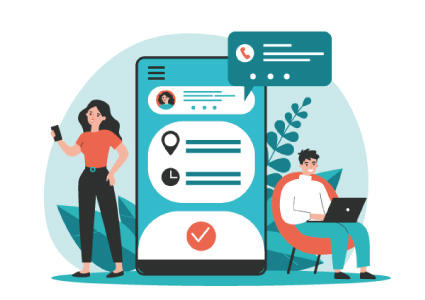
活用シーン
Microsoft Bookingを利用することで、さまざまなシーンでスケジュール管理を実現できます。Microsoft社が作成したサンプル予約ページのリンクも掲載しています。
-
1 お問い合わせフォーム
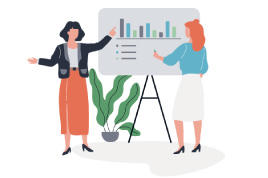
ポイント
製品・サービスの説明を希望するお問い合わせフォームとして利用できます。
Microsoft社のサンプル
-
2 お客様の来院予約をオンライン化

ポイント
お客様・患者様が、美容室や病院などをオンライン予約できる仕組みとして活用できます。
Microsoft社のサンプル
-
3 シフト管理
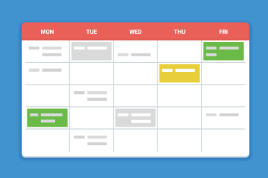
ポイント
社員やアルバイト、パートのシフト管理に活用できます。
-
4 会議室や備品の予約

ポイント
会議の日程調整や会議室や備品の予約管理で活用できます。
-
5 会議・面接の日程調整
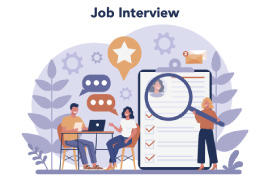
ポイント
お客様との会議の日程調整や、採用希望者との面接の日程調整などで活用できます。
-
6 教育・試験の申込をオンライン化

ポイント
教育機関や社内教育において、授業や試験の申込に活用できます。
【YouTube】予約ページや作成方法を動画でご紹介
Microsoft Bookingで作成できる予約ページの完成イメージ、作成方法をYouTubeで動画を公開しています。動画自体は約8分程度の内容です。是非合わせてご覧ください。
メリット
-
1 簡単に作成可能

ポイント
専門的な知識は不要
-
2 Web会議などと連携
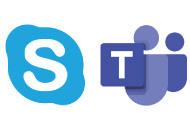
ポイント
Teams・Skypeと連携
-
3 スケジュールと連携
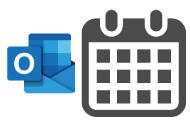
ポイント
スケジュールと連携
-
4 場所と備品も予約
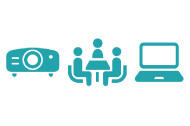
ポイント
会議室や備品も予約
Microsoft Bookingsのセットアップ
Microsoft Bookingsを有効にする必要があります。手順については、「Microsoft Bookingsを有効または無効にする」をご覧ください。
管理者によってアクセス権を付与されている場合は、下記の通り進めてください。
-
1 Office 365からMicrosoft Bookingsにログイン
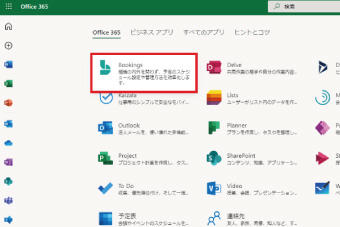
ポイント
Office 365(https://www.office.com/)アプリ一覧からクリック。(https://outlook.office.com/bookings/からもログインできます。)
-
2 Microsoft Bookingsへログイン
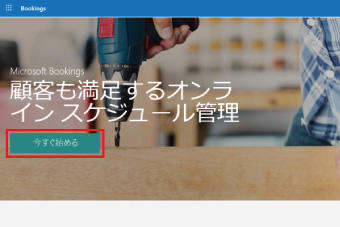
ポイント
Microsoft Bookingsに初めてログインする場合はこのような画面が表示されます。
画像の赤枠にあります「今すぐ始める」ボタンをクリックします。
-
3 予約予定表を追加
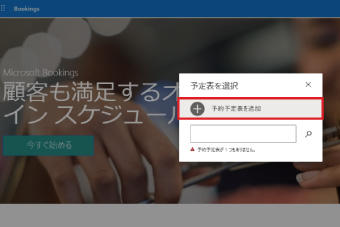
ポイント
予約が1つもないと表示されますが、「予約予定表を追加」を押します。
-
4 ビジネス(会社名・店舗名など)
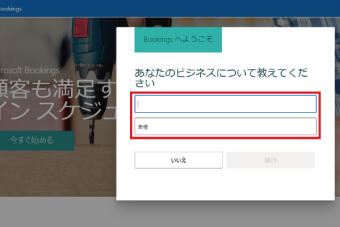
ポイント
会社名や店舗名を入力すれば、業種は入力しなくとも「続行」を押せます。
Microsoft Bookingsの操作方法
Microsoft社Webサイトにて解説されていますので、下記からご確認ください。
Microsoft Bookingsを設定して、顧客にサービスを提供することを予定の基準にする方法について説明します。
Microsoft Bookingを使うために必要なライセンス
Microsoft Bookingは主に下記ライセンスで利用できます。
- Microsoft 365 Business Premium
- Microsoft 365 Business Standard
- Microsoft 365 Business Basic
- Microsoft 365 A3、A5、E3、E5、F1、F3
- Office 365 A3、A5、E1、E3、E5、F1、F3
- Office 365 21Vianet
Office 365 Enterprise E3、E5をご利用の場合、「Business Apps (free)」の追加が必要です。
Microsoft 365各プランと価格については下記をご覧ください
まとめ
Microsoft Bookingをご紹介しました。Microsoft 365ユーザーの場合、ライセンスが利用できるケースもありますので、利用してみてはいかがでしょうか。
Microsoft 365の導入をご検討中の方で導入や構築会社をお探しであれば、JBサービス株式会社へお気軽にご相談ください。
